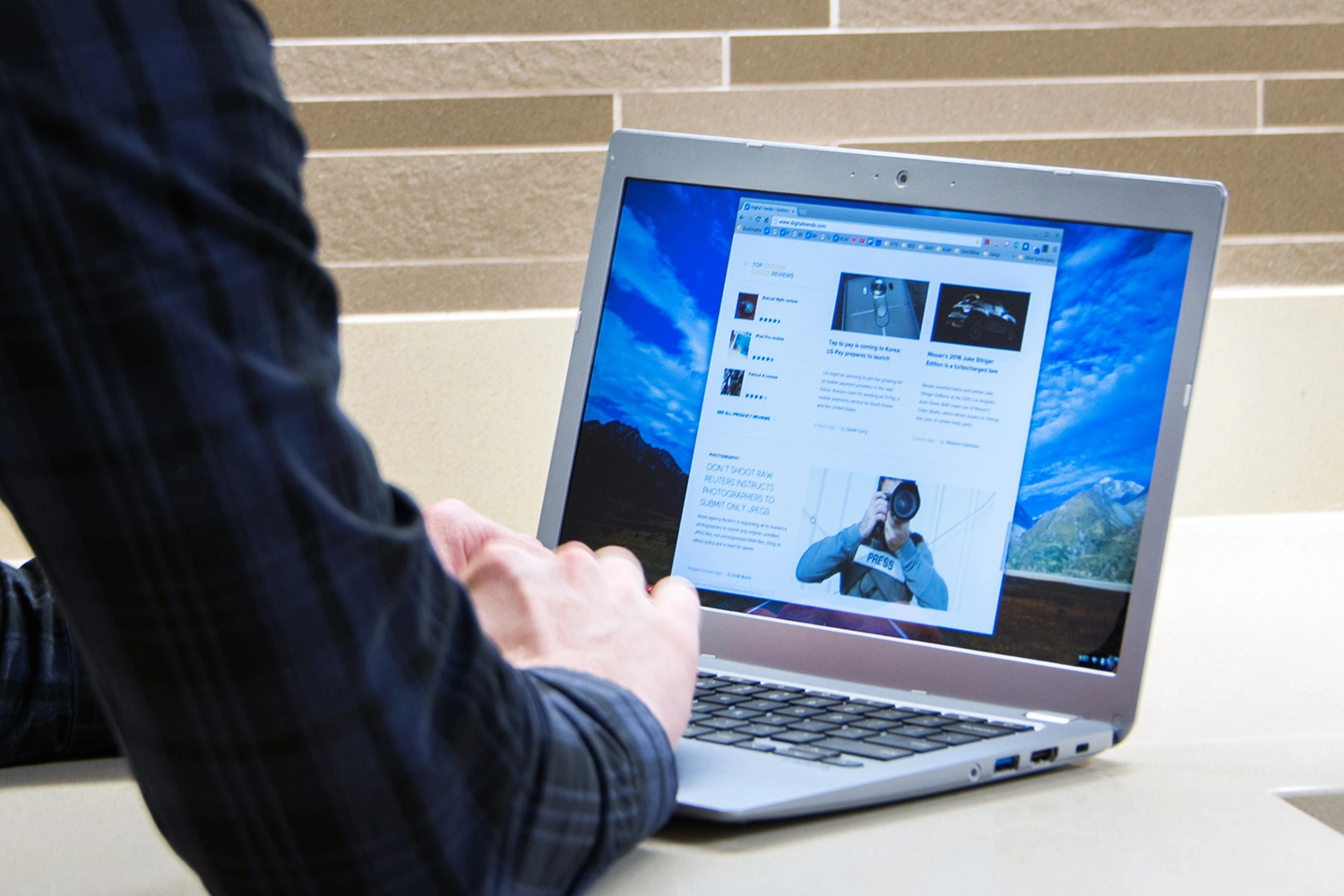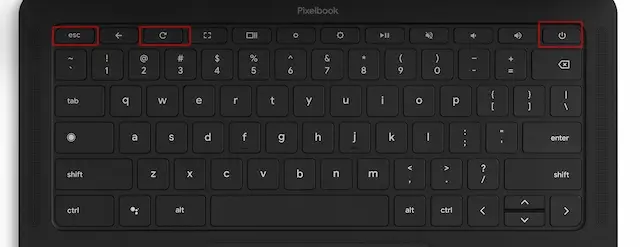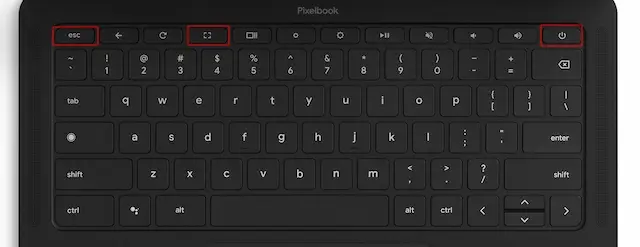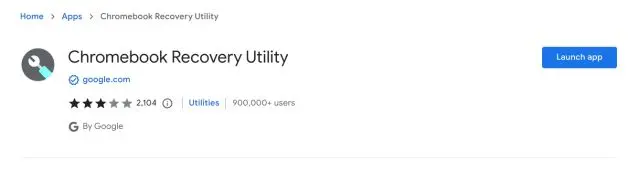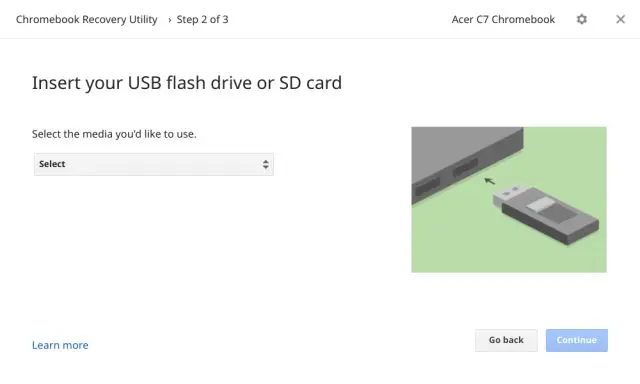Oso arraroak badira ere, zure Chromebook-a piztuko ez den edo bizi-zantzurik erakutsiko ez duten kasuak izan daitezke. Hainbat erabiltzailek jakinarazi zuten HP eta Asus Chromebook-ak ez daudela pizten. Zenbait kasutan, Chromebook-a fabrikako ezarpenetara berrezartzeak arazoa konpontzen du, baina zer gertatzen da zure Chrome OS gailuak ez badu batere abiarazten? Horrela bada, berreskuratze modu aurreratuan sartu eta Chrome OS berriro instalatu behar duzu. Oinarrizko konponketa batzuk ere gehitu ditugu zure Chromebook-a hildako egoeratik itzultzeko. Ohar horretan, goazen eta ikasi pizten ez den Chromebook bat nola konpondu.
Konpondu piztuko ez den Chromebook (2023)
Pizten ez diren Chromebookak konpontzeko urratsez urrats argibideak gehitu ditugu. Ziurtatu oinarrizko konponketak jarraitzen dituzula urrats aurreratuetara joan aurretik. Beheko taula zabaldu dezakezu tutorial honetako metodo guztiak aurkitzeko.
Chromebook-a pizten ez den arrazoia
Gailu bat egiteko arrazoi asko daude Chromebook ataleko Korrika egiteari uko egiten dio. Arazo ohikoena partizio edo sistema-fitxategi batzuk hondatu ditzakeen sistema eragilearen eguneratze bat izan daiteke. Hala bada, erraz instalatu dezakezu Chrome OS berriro eta zure Chromebook-a funtzionatzera itzuli dezakezu. Bestela, Chromebook-ak ez dira normalean abiarazten osagarri akastunak eta elikatze-hornidura arazoak direla eta.
Arazoak ere izan dira Chromebook-ak piztearekin, baina minutu gutxiren buruan itzaltzearekin, ziurrenik bateria edo kargagailu degradatu baten ondorioz. Zenbait kasutan, nahi gabe, erabiltzaileek distira maila maila baxuenera murrizten dute, eta horrek eragiten du pantaila iluntzea , zure Chromebook-a hilda dagoela eta piztu gabe dagoela irudituz. Eta gutxitan egoten dira Hardwarearen matxurak Chromebooketan agertzen dira eta Chrome OS abiaraztea eragozten dute, horretarako zure Chromebook-a fabrikatzaileak zaindu beharko duzu.
Hori esanda, ez duzu batere kezkatu behar. Joan beheko gure gidara Eta begiratu ezinbesteko urrats guztiak Benetako kausa aurkitzeko. Sistema eragilearen arazoren bat gertatzen bada, gailu bat berreskura dezakezu Chromebook ataleko azkar beheko argibideetatik.
Oinarrizko konponketak zure Chromebook-a pizten ez bada
Atal honetan, zure Chromebook-ak hardware edo software arazoren bat duen egiaztatzeko hasierako urrats guztiak gehitu ditugu. Beheko argibideak jarraitu ditzakezu eta zure Chromebook-a pizten ez den benetako arrazoia jakin dezakezu.
Begiratu Chromebook-en kargagailua
Ezer baino lehen, kendu zure Chromebook-era konektatutako USB osagarri guztiak. Orain, kargatu Chromebook-a 30 minutuz jarraian. Chromebook-ak dakartza بAdierazlea fotogenikoa Kargatzeko atakaren ondoan dago, beraz, egiaztatu Chromebook-a behar bezala kargatzen ari den. Zure Chromebook-a kargatzen ari ez dela dirudi, saiatu beste USB-C kargagailu bat erabiltzen.

Egiaztatu bateria hondatzen ari den
Bateria agortuta egotearen aukera baztertu nahi dugu. Beraz, saiatu kargagailu berri bat konektatzen zure Chromebook-era eta egiaztatu funtzionatzen duen kargatzeko adierazlea . Argia pizten bada, utzi 30 eta 40 minutuz kargatzen. Horrez gain, zure Chromebook-a pizten bada baina denbora pixka bat igaro ondoren hutsik geratzen bada, azkar egiaztatu dezakezu Chromebook-aren bateriaren osasuna diagnostiko aplikaziotik.
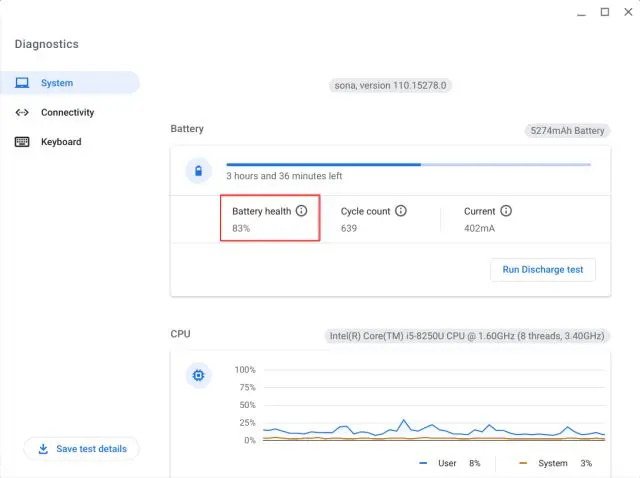
Deskonektatu akatsen osagarriak
Sarritan, Chromebook-ek abiarazteari uko egiten dio Osagarri akastunak gailura konektatuta. Google-k gomendatzen du Deskonektatu konektatutako periferiko guztiak Chromebook-etik sistema eragilea intrusiorik gabe abiarazteko. Beraz, USB egokigailu bat, SD txartela edo USB edo disko gogorra, kendu eta Chromebook-a abiarazten saiatzea gomendatzen dizugu.
Egiaztatu pantailaren distira
Zure Chromebook-a pizten ez den egiaztatu behar duzun gauza garrantzitsu bat dago. Chrome OS-k pantailaren distiraren ikuspegi bitxi hau du. Goiko lerroko distira doitzeko tekla sakatzen baduzu pantailaren distira azken mailara jaisteko, pantaila itzali besterik ez da egingo. Oso gogaikarria da. Erabiltzaileek pantaila hilda dagoela pentsa dezakete, baina ez da horrela.
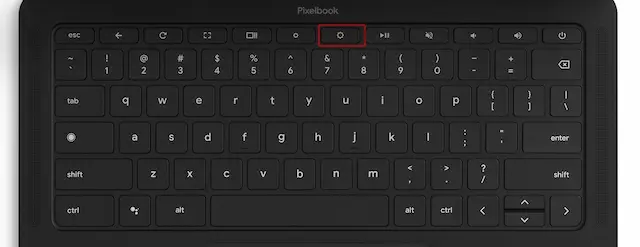
besterik ez duzu behar Sakatu distira tekla distira handitzeko pantaila eta pantaila piztuko da. Saiatu hau berreskuratzeko urrats aurreratuekin jarraitu aurretik.
Konpondu Chromebook-en pantaila pizten dela baina ez da piztuta egongo
Zure Chromebook-aren pantaila piztuta badago baina hutsik geratzen bada pixka bat igaro ondoren, zure Chromebook-a Powerwashing (berrezarri gogorra bezala ere ezagutzen dena) proba dezakezu. Honek tokiko fitxategi eta karpeta guztiak kenduko ditu Chromebook-etik, Google Drive-rekin sinkronizatutako fitxategiak izan ezik. Beraz, ziurtatu zure tokiko fitxategi guztien babeskopia egiten jarraitu aurretik.
1. Gailu baten powerwash bat egiteko Chromebook ataleko , ireki ezarpen bizkorreko panela eta ukitu Cogwheel ikurra ezarpenen menua irekitzeko.
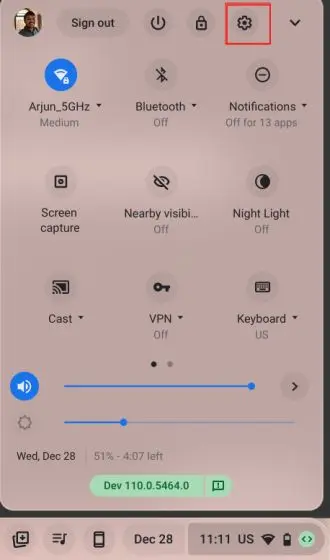
2. Ondoren, zabaldu aukera aurreratuen menua ezkerreko panelean eta egin klik " Berrezarri ezarpenak ".
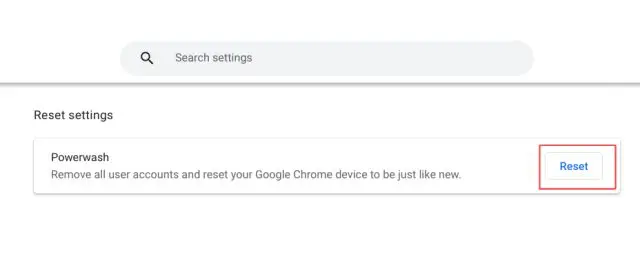
3. Orain, egin klik " Berrezarri , eta zure Chromebook-a berrabiaraziko da. Berrezarri prozesua hasiko da eta datu eta aplikazio guztiak kenduko dira. Aurrera eta konfiguratu zure Chromebook-a. Hemendik aurrera, zure Chromebook-aren pantaila piztuta egon beharko litzateke.
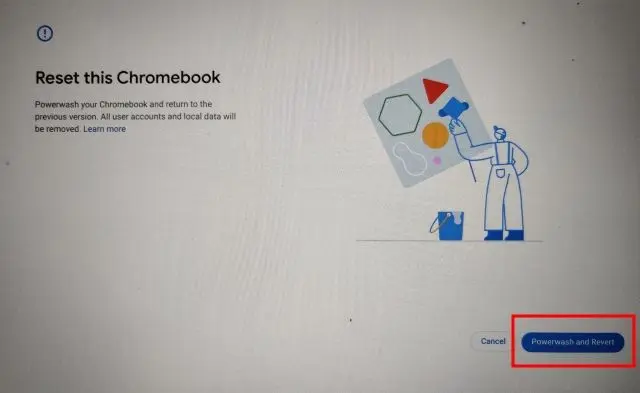
Chromebook-ak kargatzen badu baina ez badu pizten, ez kezkatu. Berreskuratze moduan sartu eta Chrome OS-ren instalazio berri bat egin behar duzu. Atal honetan, Chromebook berreskuratzeko moduan sartzeko urratsak gehitu ditugu. Ondoren, Chrome OS nola instalatu aukeratu dezakezu.
Sartu Chromebook berreskuratzeko moduan
1. Ziurtatu Chromebook-a kargatuta dagoela. oraintxe bertan , Eduki sakatuta "Esc" eta "Fresh" teklak goiko errenkadan eta, ondoren, sakatu "Pitentzia" botoia. Orain pizteko botoia askatu dezakezu. Berreskuratzeko moduan sartuko zara.
2. " bat ikusiko duzu Chrome OS falta edo hondatuta dago."
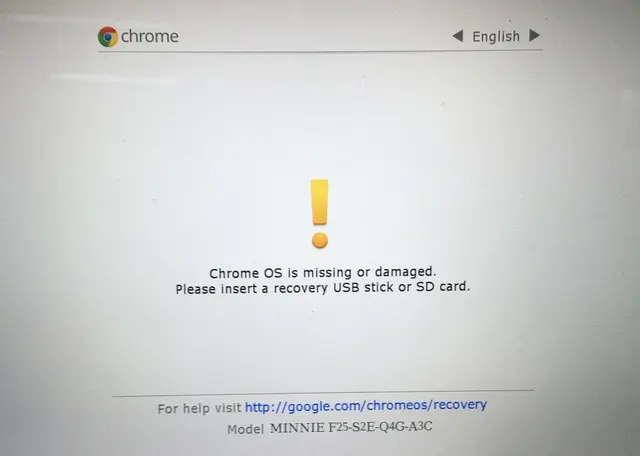

4. Chromebook modelo batzuetan, “ sakatu behar duzu Esc + Maximize + Potentzia berreskuratzeko moduan sartzeko.
5. Etorri Chromebook zaharragoak horiek bezala aipatua Behean Chromebook-aren atzealdean berreskuratzeko botoi dedikatu batekin hornituta dago. Beheko estekan klik egin dezakezu eta zure Chromebook-erako berreskuratzeko botoia aurki dezakezu. Besterik gabe, erabili klipa edo pin bat trukatzeko botoia sakatzeko. Honek automatikoki berreskuratzeko pantaila hasiko du.
- Acer AC700
- Asus Chromebit
- CR-48
- Samsung serie 5
- Samsung serie 5
- Samsung Series 3 Chromebox
- Beste Chromebox batzuk

Berreskuratzeko moduan dagoenean, Chrome OSren kopia garbi bat instalatzeko garaia da. Beraz, berreskuratzeko disko bat sortu behar duzu beste Chromebook, PC edo Mac baten bidez eta erabili zure Chromebook leheneratzeko. Hala ere, kontuan izan hori Zure Chromebook-ean gordetako tokiko datu guztiak erabat ezabatuko ditu . Baina Google Drive-rekin sinkronizatutako fitxategiak eta karpetak ez dira ezabatuko. Hori guztia esanda, hona hemen Chromebook-a pizten ez bada jarraitu beharreko urratsak.
1. Bigarren ordenagailu batean, Windows PC, Mac edo Chromebook izan, ireki Chrome arakatzailea. Ondoren, instalatu aplikazio bat Chromebook berreskuratzeko erabilgarritasuna ( مجاني ).
2. Horren ostean, Sartu USB unitate bat bigarren mailako ordenagailuan. Hori egin ondoren, abiarazi Chromebook Recovery Utility aplikazioa helbide-barraren ondoan dagoen luzapen-tresna-barratik.
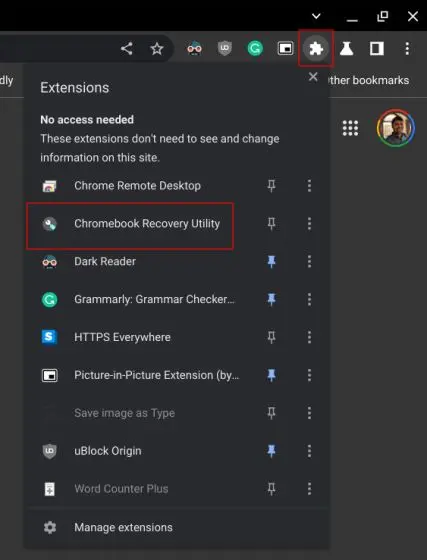
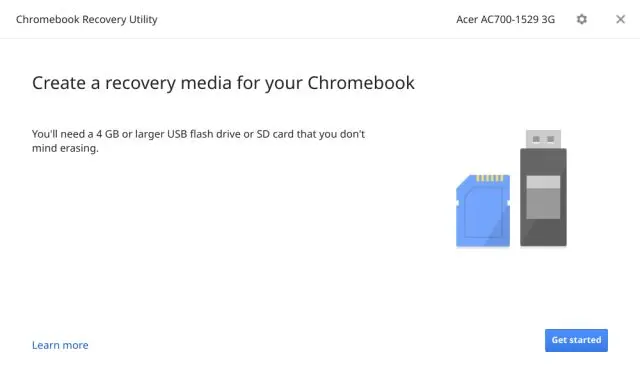
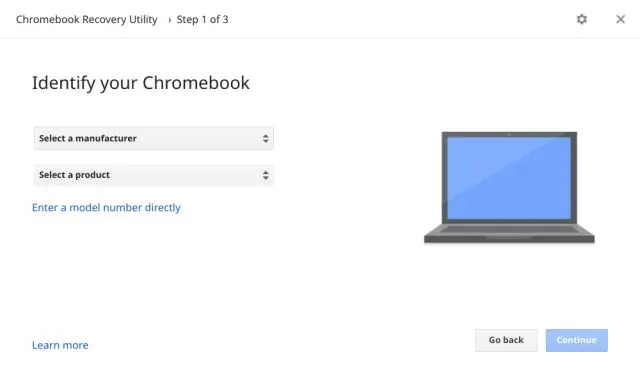
ohar : 2022ko apiriletik aurrera ateratako Chromebook berri bat baduzu, sarean oinarritutako berreskurapena erabil dezakezu Chrome OS hodeitik berriro instalatzeko. Besterik gabe, egin klik "Berreskuratu Interneteko konexioarekin" eta konektatu Internetera Chrome OS berriro instalatzeko.
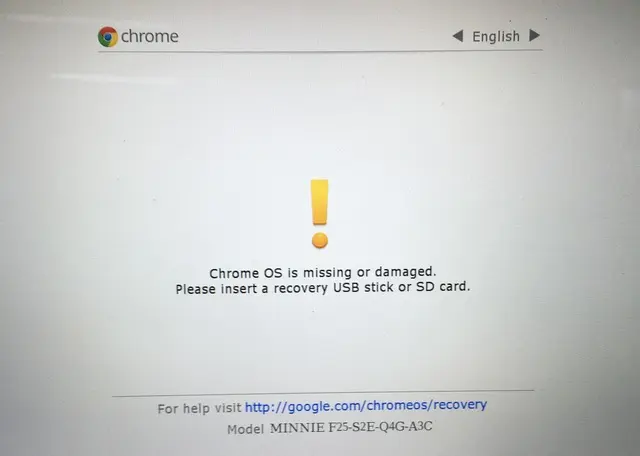
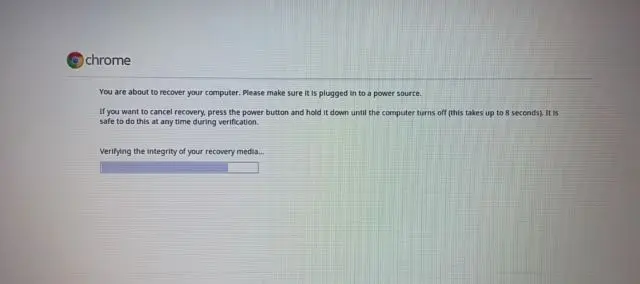
8. Orain, ahal duzu Erabili Chromebook bat Lehen bezalaxe.
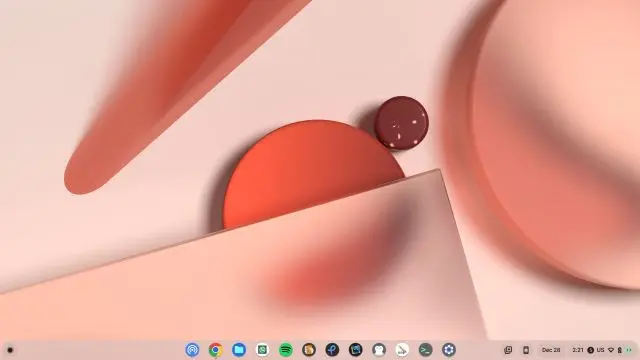
Pauso guztiak jarraitu ondoren, bateria edo pantaila agortuta badago, egin dezakezu Fabrikatzaileak zure Chromebook-a konpondu du . Hala ere, konponketa kostua altuegia bada eta zure Chromebook-a bermerik gabe badago, Chromebook berri bat eskuratzea gomendatuko nuke.
2023an eros ditzakezun Chromebook bikain asko daude 300 $ ingururen truke, errendimendu eta iraunkortasun handia eskaintzen dutenak. Antzeko prezio-kategoria batean, Chromebook berri bat lor dezakezu Eguneratze automatikoen iraungipena (AUE) .
Berreskuratu Chromebook-a Berreskuratze Aurreratuarekin
Beraz, zure Chromebook-a pizten ez bada, hauek dira Chrome OS berriro instalatzeko jarraitu behar dituzun urratsak. Zalantzarik gabe, zure Chromebook-a pantaila hiletik itzuliko du. Dena den, hori dena gure aldetik.